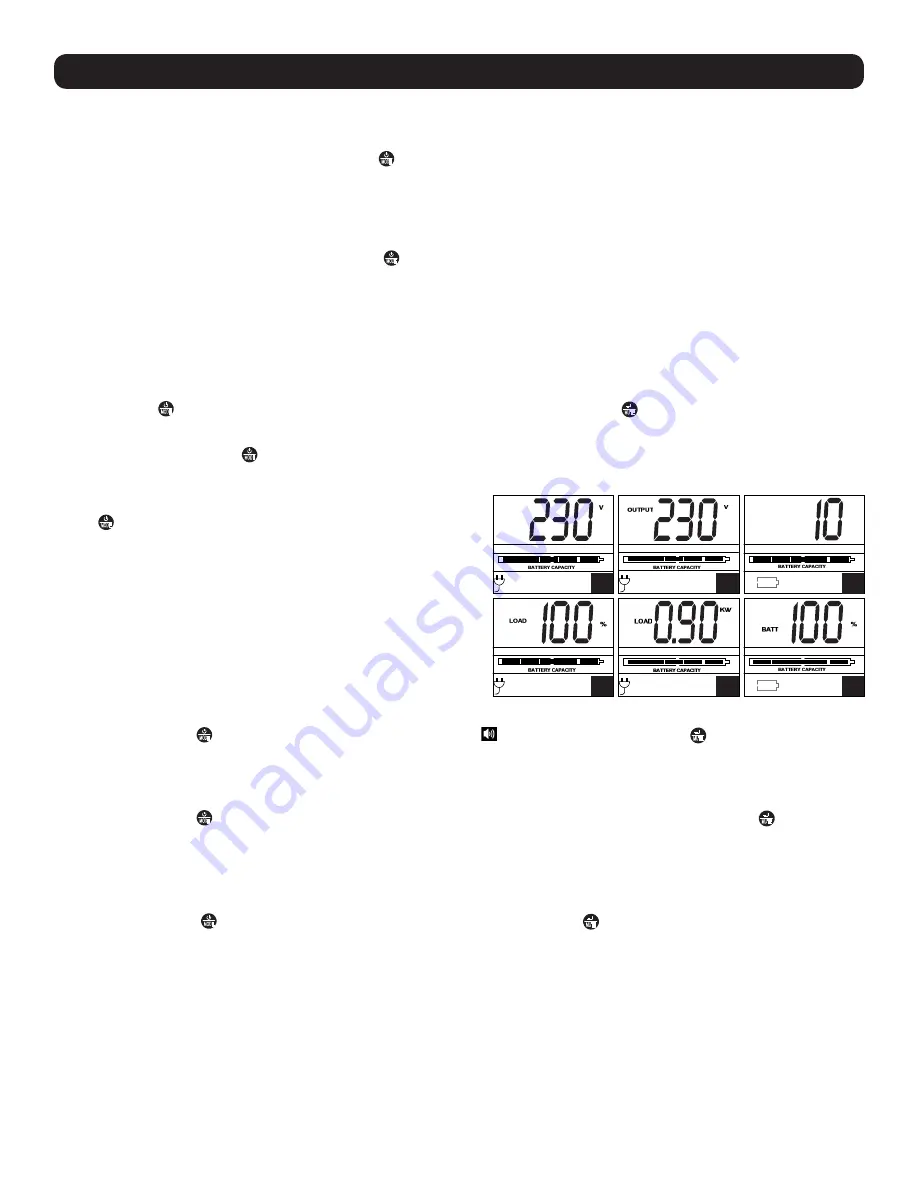
31
Standardbetrieb
USV AN/AUS
• Schließen Sie die USV an einer geerdeten Steckdose an.
• Schalten Sie die USV ein:
Drücken und halten Sie die
MODE
-Taste 2 Sekunden lang. Nach zwei Sekunden wird ein kurzer Alarmton ausgegeben.
• Schließen Sie Geräte an die USV an:
Ihre USV wurde nur für die Unterstützung von elektronischen Geräten entwickelt. Wenn die gesamte
Volt-Ampere-Nennleistung (VA) von allen an die Anschlüsse mit Akku-/Kurzschluss-/Lärmschutz angeschlossenen Geräte die Ausgangskapazität
der USV überschreitet, wird die USV überladen. Den geschätzten Energiebedarf Ihrer Ausrüstung finden Sie auf dem Typenschild. Wenn der
Nennwert in Ampere angegeben ist, multiplizieren Sie die Anzahl der Ampere mit 230, um den VA-Nennwert zu bestimmen. (Beispiel: 1 Ampere
× 230 V = 230 VA). Wenn auf dem Display 100 % Ladung angezeigt wird, ist Ihre USV vollständig geladen.
• Zum Ausschalten der USV:
Drücken und halten Sie die
MODE
-Taste 2,5 Sekunden lang. Nach 2,5 Sekunden ertönt ein einmaliger Piepton.
LCD
Das LCD-Display zeigt verschiedene Betriebszustände der USV an. Die jeweilige Beschreibung trifft zu, wenn die USV an eine Wechselstrom-
Steckdose angeschlossen und eingeschaltet ist. Das LCD-Display kann zum einfachen Ablesen gedreht werden, unabhängig davon, ob die USV
horizontal oder vertikal (Turmposition) ausgerichtet ist. Um das Display zu drehen, führen Sie ein kleines Werkzeug in die Schlitze an den Seiten des
Displays ein, um es aus dem USV-Gehäuse zu drücken, drehen Sie das Display und lassen Sie es wieder im USV-Gehäuse einrasten.
LCD-Funktionen
Tippen Sie auf die
MODE
-Taste, um von einem Bildschirm zum nächsten zu wechseln. Verwenden Sie die
MUTE
-Taste, um die Einstellungen für
Stromempfindlichkeitssteuerung, die Einstellung der externen Batterie, die Bildlaufsteuerung, den Alarm, die LCD-Helligkeit und den Selbsttest zu
ändern. Die ausgewählte Option ist diejenige, die zuletzt vor dem Verlassen dieser Menüoption angezeigt wird. Wenn Sie die gewünschte Einstellung
ausgewählt haben, halten Sie die
MODE
-Taste gedrückt. Wenn der Bildschirm 20 Sekunden lang inaktiv ist, kehrt das LCD-Display zum Startbildschirm
zurück und behält die zuletzt gewählten Einstellungen bei.
Strombedingungen anzeigen
Mit der
MODE
-Taste können Sie die Strombedingungen durchgehen.
1. Eingangsspannung
2. Ausgangsspannung
3. Geschätzte Laufzeit (in Minuten)
4. Ladung %
5. Ladung (in Watt)*
6. Batteriekapazität %
*Die Ladung wird bis maximal „999“ in Watt und anschließend in Kilowatt angezeigt.
Enable/Disable Alarm
Tippen Sie wiederholt die
MODE
-Taste an, um zum LCD-Display mit dem Symbol
weiterzuschalten. Drücken Sie die
MUTE
-Taste, um die
Einstellungen zu den Alarmmodi ON bzw. OFF auszuwählen. Die ausgewählte Option ist diejenige, die zuletzt vor dem Verlassen dieser Menüoption
angezeigt wird.
LCD-Helligkeit
Tippen Sie wiederholt die
MODE
-Taste an, um zur mit „LCD“ gekennzeichneten LCD-Helligkeitsanzeige vorzugehen. Drücken Sie die
MUTE
-Taste, um
mittelstarke Hintergrundbeleuchtung (Standardeinstellung), starke Hintergrundbeleuchtung oder schwache Hintergrundbeleuchtung auszuwählen.
Die ausgewählte Option ist diejenige, die zuletzt vor dem Verlassen dieser Menüoption angezeigt wird.
Hinweis:
Nach 2-minütiger Inaktivität geht die Hintergrundbeleuchtung zur ausgewählten Einstellung zurück, bis eine Taste gedrückt wird.
Selbsttest
Tippen Sie regelmäßig die
MODE
-Taste an, um zur TEST BATT-Anzeige vorzugehen. Drücken Sie die
MUTE
-Taste, um den Test zu starten. Der Test dauert
etwa 10 Sekunden. Die USV wechselt auf Akkubetrieb, um die Kapazität mit einer Ladung zu testen. Nach Abschluss des Tests wird 20 Sekunden
lang entweder PAS oder BAD (Test bestanden bzw. nicht bestanden) angezeigt, dann erscheint wieder der Startbildschirm. Angeschlossene Geräte
dürfen während des Tests eingeschaltet bleiben. Stecken Sie Ihre USV nicht aus; hierdurch fiele die sichere elektrische Erdung weg.
INPUT
1
2
RUNTIME
MIN
3
4
5
6




















